10 klien torrent terbaik untuk Windows 10

QBittorrent tanpa ragu adalah klien torrent favorit kami Windows 10. Sebagai klien gratis dan open source, kami telah menemukan itu dapat diandalkan, cepat, dan komprehensif tanpa iklan, malware, atau perangkat lunak lain yang tidak diinginkan termasuk selama instalasi. Aplikasi ini masih diperbarui secara teratur lebih dari satu dekade setelah rilis awal, dan dengan pembaruan terbaru, Desain visual dari perangkat lunak telah diperbarui untuk membuatnya terlihat lebih bersih dari sebelumnya. Mari kita lihat apa yang membuat klien torrent ini menjadi favorit kami Windows 10)
Instalasi qBittorrent cepat dan mudah, tanpa penambahan aplikasi pendamping, plugin atau apa pun yang dapat dianggap memusuhi pengguna. Selama instalasi, Anda memiliki kesempatan untuk menentukan apakah Anda ingin qBittorrent melembagakan secara otomatis a Windows Aturan firewall. Karena aplikasi torrent telah lama diketahui memiliki masalah firewall Windows dan MacOS, kami sangat menghargai peningkatan kenyamanan, menghemat waktu dan kesabaran pengguna selama instalasi. Program ini relatif kecil, tidak memerlukan lebih dari beberapa detik waktu untuk menginstalnya di komputer Anda dan, setelah selesai, qBittorrent secara otomatis terbuka di mesin Anda. Kami menemukan aplikasi untuk menggunakan sumber daya minimal saat berjalan di Latar Belakang mesin uji kami.
Layar utama qBittorrent, tidak mengejutkan, cukup mendasar dalam cakupan dan desain, tetapi itu tidak berarti tidak dikemas dengan fitur. Di sepanjang sisi kanan Show, Anda akan menemukan bilah statusnya, yang menunjukkan kategori unduhan, torrent, selesai, dilanjutkan, dijeda, dihentikan sementara, torrents aktif dan tidak aktif. Bilah ini juga menunjukkan kesalahan torrent, termasuk yang berhenti mengunduh karena masalah di akhir torrent, atau di akhir jaringan Anda (seolah-olah Anda tiba-tiba terputus dari jaringan). Bilah ini juga dapat digunakan untuk membagi torrent Anda ke dalam kategori tertentu, meskipun Anda harus membuat sendiri kategori-kategori itu: qBittorrent hanya menyertakan "Semua" dan "Tidak Berkategori". Akhirnya di La Di bagian bawah bilah ini, Anda dapat melihat pelacak Anda untuk setiap torrent, termasuk yang tanpa pelacak, serta torrent dengan kesalahan atau peringatan.
Di bagian atas The Show adalah alat torrent dasar Anda. Anda dapat secara manual menambahkan URL dari aplikasi dan membuka file torrent dari folder unduhan Anda. Namun, ikon garis merah dapat digunakan untuk menghapus torrent. Tombol Hapus pada keyboard Anda dapat digunakan untuk hal yang sama. Ikon jeda dan putar dapat digunakan untuk menghentikan atau memulai torrent sesuai kebutuhan tanpa menghapus torrent sepenuhnya, dan ikon pengaturan di akhir panel dapat digunakan untuk mengakses pengaturannya, informasi lebih lanjut tentang mereka di sesaat qBittorrent menyertakan bilah pencarian yang memungkinkan Anda untuk menggulir daftar torrent, dan Anda dapat menggunakan ikon Kunci untuk mengunci UI Anda dengan kata sandi yang Anda masukkan secara manual.
Bagian bawah layar menyajikan kecepatan umum Anda, mengunduh dan mengunggah informasi, serta beralih cepat untuk beralih antara bandwidth tak terbatas dan bandwidth terbatas untuk kecepatan torrent Anda (untuk menghentikan aplikasi agar tidak memakan kecepatan penuh Anda. bandwidth dan memperlambat aktivitas lain di jaringan). Terakhir, Layar utama di Tengah akan menunjukkan kepada Anda torrent Anda yang aktif dan tidak aktif di Layar atas, sedangkan Layar Bawah menunjukkan lebih banyak detail untuk setiap unduhan torrent yang dipilih.
Adapun konfigurasi, di sini banyak yang saya suka. Meskipun mereka sebagian besar termasuk fitur standar, kami masih senang melihat mereka disertakan. Mari kita lihat fitur-fitur penting dari setiap tab:
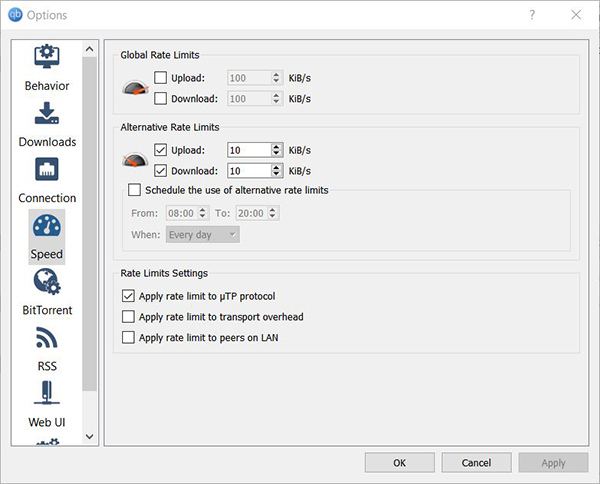
Seperti yang diharapkan, QBittorrent adalah salah satu klien torrent paling stabil yang kami temukan ketika mengunduh konten. Selama klien kami tidak menetapkan batas kecepatan alternatif, unduhan diproses dengan cepat dan berakhir di pihak kami, dengan kecepatan unduhan mencapai beberapa megabita per detik dengan cepat (pada dasarnya secepat yang bisa ditangani oleh koneksi kami). Tentunya, kecepatan setiap unduhan akan tergantung pada kesehatan torrent Anda dan jumlah penanam, tetapi yakinlah bahwa semuanya positif dengan qBittorrent dalam unduhan kami. Jika Anda memutuskan untuk berhenti menabur atau mengunduh torrent, aplikasi memberi Anda opsi untuk menghapus konten di luar hard drive Anda, pengaturan yang sangat baik yang membuatnya mudah untuk memilih apakah Anda ingin menjaga platform Anda tetap berjalan. Dan Anda dapat mengunggah unduhan langsung dari dalam aplikasi dengan mengeklik kanan langsung pada torrent di dalam aplikasi.
Sebagai kesimpulan, kami percaya bahwa qBittorrent adalah aplikasi terbaik untuk sebagian besar pengguna. Ini adalah opsi yang kuat dan andal, tanpa malware atau perangkat lunak yang tidak diinginkan yang disertakan dengan antarmuka yang lebih baru dan lebih baik yang membuatnya mudah untuk mengunduh dan menyimpan konten dengan cepat menggunakan Permintaan. Kami adalah penggemar besar qBittorrent, dan pertama-tama dalam daftar ini, kami sarankan untuk memeriksa qBittorrent terlebih dahulu. Pengaturan, kecepatan dan kemudahan konfigurasi melakukannya Aplikasi untuk mengalahkan Windows 10)




